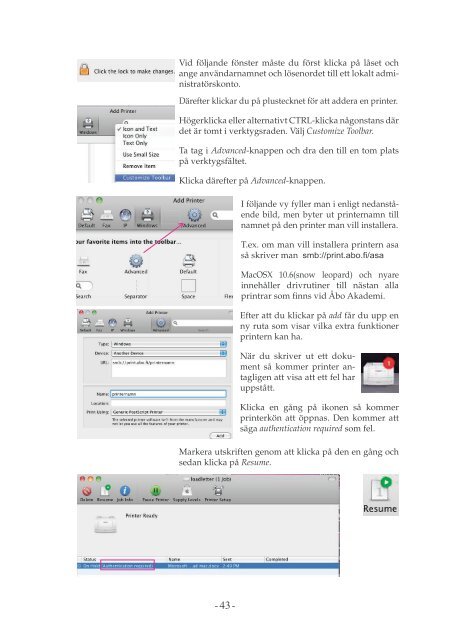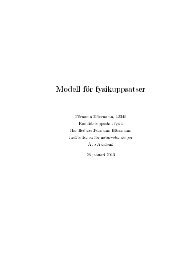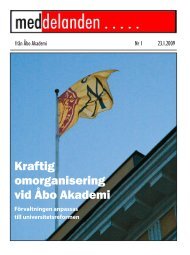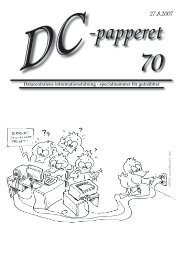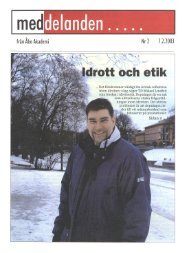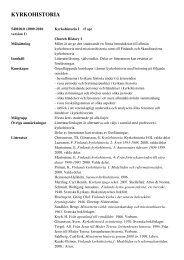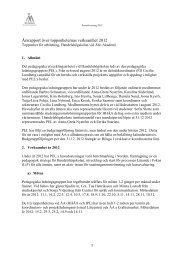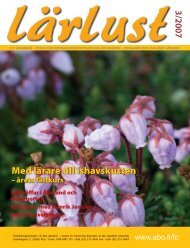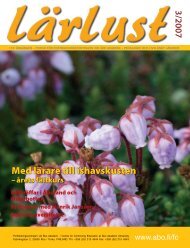DC-papperet76 - Åbo Akademi
DC-papperet76 - Åbo Akademi
DC-papperet76 - Åbo Akademi
You also want an ePaper? Increase the reach of your titles
YUMPU automatically turns print PDFs into web optimized ePapers that Google loves.
Vid följande fönster måste du först klicka på låset och<br />
ange användarnamnet och lösenordet till ett lokalt administratörskonto.<br />
Därefter klickar du på plustecknet för att addera en printer.<br />
Högerklicka eller alternativt CTRL-klicka någonstans där<br />
det är tomt i verktygsraden. Välj Customize Toolbar.<br />
Ta tag i Advanced-knappen och dra den till en tom plats<br />
på verktygsfältet.<br />
Klicka därefter på Advanced-knappen.<br />
- 43 -<br />
I följande vy fyller man i enligt nedanstående<br />
bild, men byter ut printernamn till<br />
namnet på den printer man vill installera.<br />
T.ex. om man vill installera printern asa<br />
så skriver man smb://print.abo.fi/asa<br />
MacOSX 10.6(snow leopard) och nyare<br />
innehåller drivrutiner till nästan alla<br />
printrar som finns vid <strong>Åbo</strong> <strong>Akademi</strong>.<br />
Efter att du klickar på add får du upp en<br />
ny ruta som visar vilka extra funktioner<br />
printern kan ha.<br />
När du skriver ut ett dokument<br />
så kommer printer antagligen<br />
att visa att ett fel har<br />
uppstått.<br />
Klicka en gång på ikonen så kommer<br />
printerkön att öppnas. Den kommer att<br />
säga authentication required som fel.<br />
Markera utskriften genom att klicka på den en gång och<br />
sedan klicka på Resume.